Microsoft Remote Desktop-foutcode 0x204 kan soms op het scherm verschijnen wanneer u vanaf een Mac verbinding probeert te maken met een Windows-computer. De foutmelding luidt als volgt: "Fout 0x204: we konden geen verbinding maken met de externe pc. Zorg ervoor dat de pc is ingeschakeld en verbonden met het netwerk en dat externe toegang is ingeschakeld”. Wat nog verwarrender is, is dat alle instellingen er meestal goed uitzien. Er is niets mis met de firewall, poorten en machtigingen voor externe toegang. Laten we eens kijken welke methoden voor probleemoplossing u kunt gebruiken om dit probleem op te lossen.
Hoe u Remote Desktop Error 0x204 kunt oplossen
Instellingen voor externe verbinding bewerken
Zorg ervoor dat u de optie Verificatie op netwerkniveau uitschakelt. Ter herinnering: deze functie blokkeert automatisch verbindingsverzoeken van gebruikers die zichzelf niet hebben geverifieerd voordat ze een sessie met de server tot stand brachten.
- Klik met de rechtermuisknop op Deze pc, selecteer Eigendommen en klik op de Op afstand tabblad.
- Vink de optie aan die zegt: Externe verbindingen met deze computer toestaan.
- Schakel vervolgens de optie uit die zegt: Alleen verbindingen toestaan vanaf computers met Extern bureaublad met verificatie op netwerkniveau.
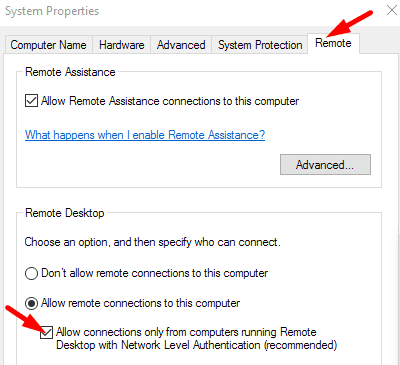
Voer het IP-adres van uw Windows-pc in
In plaats van de naam van uw Windows-pc in te voeren in de Remote Desktop-app op uw MacBook, typt u het IP-adres van uw apparaat. Soms herkent de app de pc-naam niet.
Tweak MaxOutstandingConnections-instellingen
Als de fout zich blijft voordoen, past u uw registerinstellingen aan en maximaliseert u het aantal ondersteunde verbindingen.
- Extern bureaublad afsluiten.
- Navigeer vervolgens naar
HKEY_LOCAL_MACHINE\SYSTEM\CurrentControlSet\Control\Terminal Server. - Zoek de MaxOutstandingConnections binnenkomst. Dubbelklik erop en stel de waarde in op 10.000.
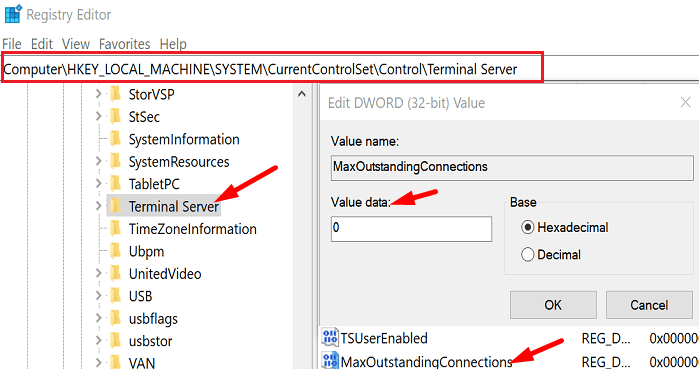
- Als het item niet zichtbaar is, maakt u het zelf aan.
- Klik met de rechtermuisknop in het linkerdeelvenster van de map Terminal Server, selecteer Nieuw, en dan DWORD (32-bits) waarde.
- Geef het nieuwe item een naam MaxOutstandingConnections.
- Dubbelklik op het nieuwe item en stel de waarde in op 10.000.
- Start Remote Desktop opnieuw en controleer of fout 0x204 aanhoudt.
Remote Deskstop toestaan via Windows Firewall
Zorg ervoor dat u uw firewall-instellingen aan beide kanten bewerkt om externe bureaubladverbindingen mogelijk te maken.
Op Windows
- Ga naar Controlepaneelen selecteer Systeem en veiligheid.
- Klik dan op Windows Firewall.
- Selecteer Een programma of functie toestaan via Windows Firewall.
- Scroll naar beneden naar Extern bureaublad.
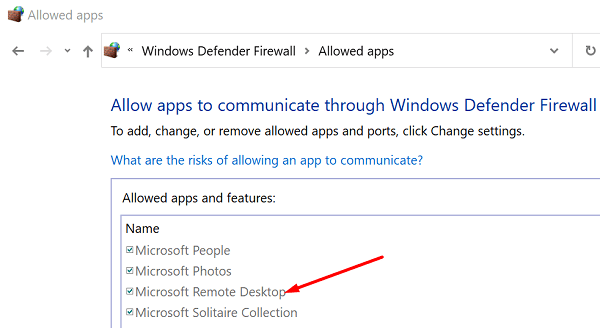
- Vink de optie Extern bureaublad aan en sla de instellingen op.
Zorg ervoor dat u Microsoft Remote Desktop autoriseert om toegang te krijgen tot uw MacBook. Ga voor stapsgewijze instructies naar Apple's ondersteuningspagina.
Poort 3389. openen
Zorg ervoor dat poort 3389 open staat op zowel uw Windows- als Mac-computers. Zorg er bovendien voor dat uw router is geconfigureerd om de externe desktop-poort 3389 door te sturen.
Ga op je Mac naar Netwerkhulpprogramma, selecteer Poortscan, en dan Alleen testpoorten tussen 3389 en 3389.
Volg in Windows de onderstaande stappen om poort 3389 te openen:
- Type Windows Firewall in de Windows Start Search-balk.
- Selecteer Windows Defender Firewall met geavanceerde instellingen.
- Ga dan naar Inkomende regelsen klik op Nieuwe regel.
- Ga naar Haven, druk op Volgende en selecteer TCP of UDP.
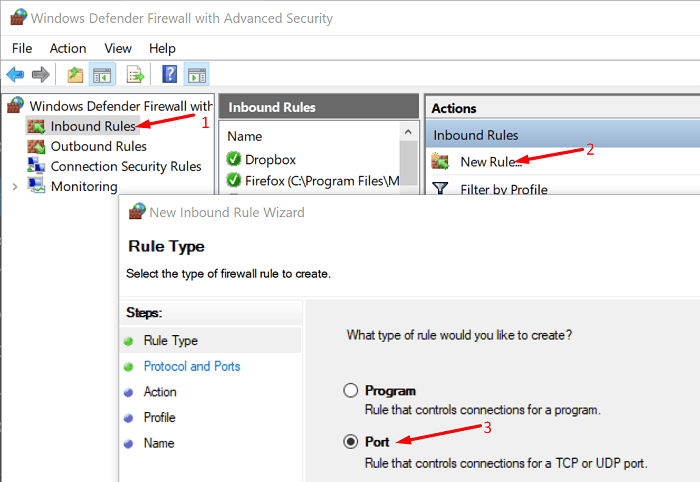
- Klik Specifieke lokale poorten en voer poortnummer in 3389.
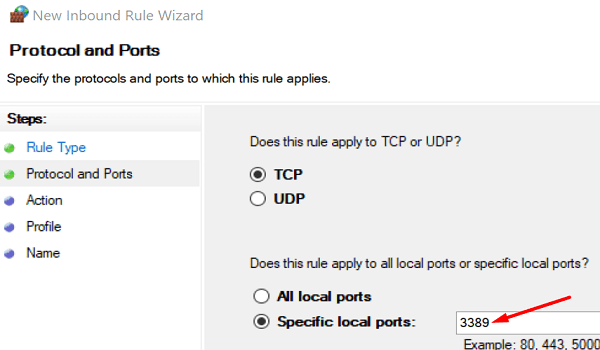
- Druk op Volgende en klik op Sta de verbinding toe.
- Selecteer de netwerktypen die u wilt gebruiken, geef de regel een naam en druk op Finish.
Tijdelijke externe bureaubladbestanden verwijderen
Verwijder de tijdelijke bestanden van Remote Desktop uit Group Containers, start de app opnieuw en controleer de resultaten.
- Sluit de Remote Desktop-app en start Vinder.
- Ga naar Groepscontainers.
- Klik met de rechtermuisknop op de UBF8T346G9.com.microsoft.rdc invoer en selecteer Verplaatsen naar prullenbak.
- Start zowel uw Mac als uw pc opnieuw op en controleer of de fout is verdwenen.
Installeer Microsoft Remote Desktop opnieuw
Als het probleem zich blijft voordoen, verwijdert u Remote Desktop en start u uw Mac opnieuw op. Download een nieuwe kopie van de app uit de App Store, stel de externe verbinding in en controleer de resultaten.
Conclusie
Bewerk uw instellingen voor externe verbindingen om Microsoft Remote Desktop-foutcode 0x204 op te lossen. In plaats van de naam van uw pc in te voeren, voert u het IP-adres in. Bewerk bovendien uw firewall-instellingen om verbindingen met extern bureaublad toe te staan en open poort 3389. Als het probleem zich blijft voordoen, verwijdert u de tijdelijke bestanden van Extern bureaublad van de Mac en installeert u de app opnieuw. Welke van deze oplossingen werkte voor u? Laat het ons weten in de reacties hieronder.